De siste årene har smarttelefoner utviklet seg utover våre villeste drømmer, med sportslige funksjoner som tidligere ble antatt umulig. Uavhengig av de mange fjærene i hatten deres, ble telefoner laget for å ringe. Når den sofistikerte smarttelefonen ikke kan oppfylle sin primære funksjon, kan det være ekstremt frustrerende for brukerne. Hvis telefonlinjene dine har forsvunnet og du ikke kan kommunisere med andre, er det slik du kan gjøre detfikse mobilnettverk som ikke er tilgjengelig for telefonsamtalerfeil på enheten din.
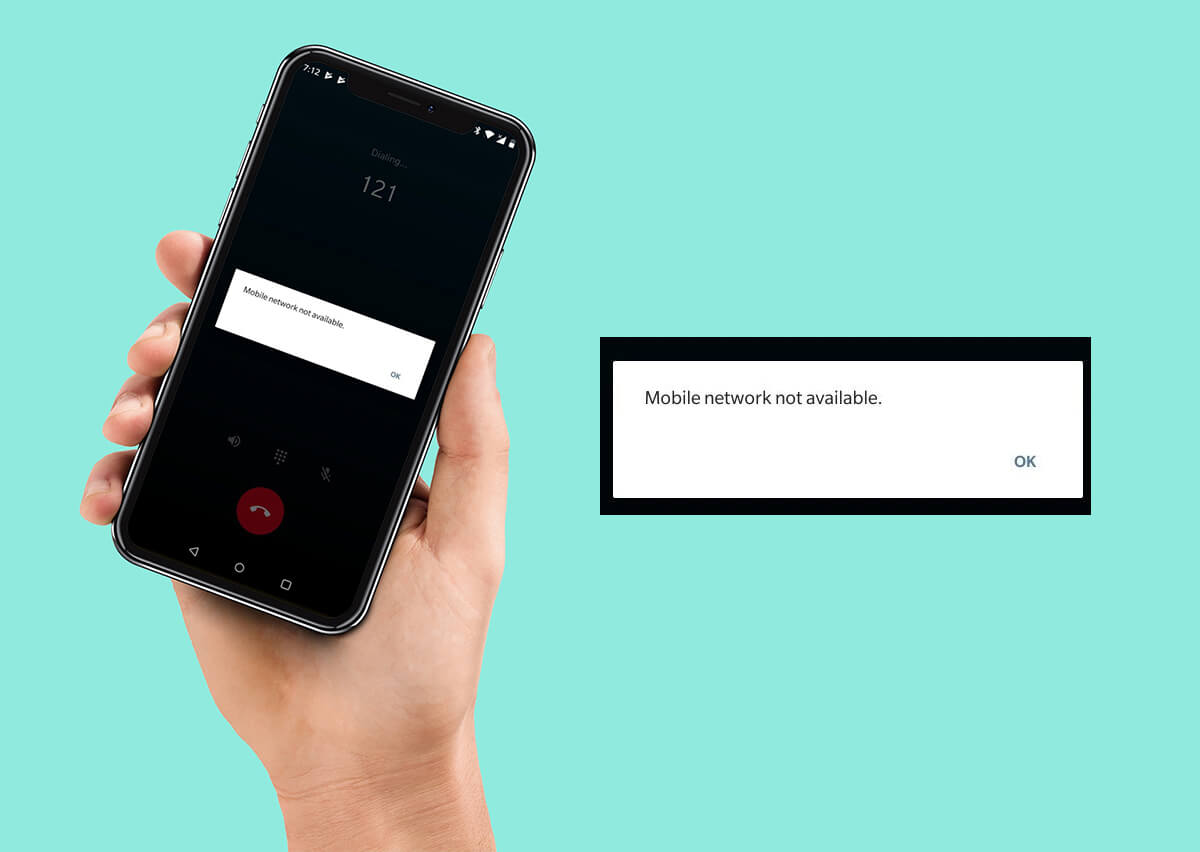
Hvorfor tillater ikke telefonen meg å ringe?
Det er en kjent sak at telefonsamtaler foretas over mobilnett. Hvis området ditt mangler nettverkstårn, er det en vanskelig oppgave å ringe. I tillegg kan feil med mobilnettverket også være forårsaket av feil enhetsinnstillinger eller maskinvarerelaterte problemer. Uavhengig av årsaken bak problemet, kan du fikse et mobilnettverk som ikke er tilgjengelig ved å følge veiledningen nedenfor.
Metode 1 – Sjekk nettverkstilkoblingen i ditt område og flytt
Før du fortsetter, må du forsikre deg om om du mottar tilkobling eller ikke. På smarttelefonen,se etter signalstyrkemåleren i statuslinjen. Hvis signalstyrken er lav, kan det være årsaken til at telefonen ikke kan ringe. Prøv å bevege deg rundt i huset og se om du får noen stolper på telefonen. Du kan også prøve å kjøre en hastighetstest medoklafor å finne ut om det er et sterkt mobilnettverk i ditt område. Hvis det ikke er mobiltårn i ditt område, er det ikke mulig å få et mobilnettverk.
Flymodus eller flymodus er en funksjon som hindrer en enhet i å koble seg til et hvilket som helst nettverk.Du kan ha aktivert funksjonen på enheten ved et uhell, noe som har resultert i tap av mobiltilkobling. Slik kan du slå av flymodus på smarttelefonen:
1.ÅpneInnstillinger-appen på Android-enheten din.
2. Fra de forskjellige innstillingene, trykk på alternativet med tittelen,"Nettverk og Internett"for å fortsette.

3. Trykk på vippebryteren foran 'Flymodusmulighet for å slå den av.

4. Enheten din skal nå være koblet til det angitte mobilnettverket.
Metode 3: Aktiver dataroaming
"Roaming" oppstår når nettverket ditt er satt opp på et annet sted enn der du befinner deg. Enheten har en tendens til å deaktivere mobilnettverket da roaminghastigheter kan være ganske høye. Når det er sagt, her er hvordan du kan aktivere roamingdata på enheten din:
1. I Innstillinger-appen din, gå igjen til'Nettverk og Internett.'
2. Trykk på"Mobilnettverk"alternativet for å avsløre alle nettverksrelaterte innstillinger.

3. Foran«Roaming»menytrykk på vippebryterenfor å aktivere funksjonen.

4. Enheten skal nå kobles til et mobilnettverk.
Les også:Fiks WiFi med begrenset tilgang eller ingen tilkobling i Windows 10
Metode 4: Velg nettverket på enheten manuelt
Det er tonnevis av nettverksleverandører rundt om i verden som tilbyr tilkobling til forskjellige nettverksservere.Det er en liten sjanse for at enheten din er koblet til en annen operatør, noe som resulterer i tap av mobiltilkobling. Slik kan du velge en nettverksleverandør for smarttelefonen din og fikse problemet med mobilnettverk som ikke er tilgjengelig:
1. Åpne i Innstillinger-appenNettverk og Internettinnstillinger og trykk deretter på 'mobilnett.'
2. Bla til bunnen ogtrykk på 'Avansert'.

3. I delen med tittelen "Nettverk"trykk på "Velg nettverk"for å velge tjenesteleverandør manuelt. Pass på at du velger operatøren SIM-kortet ditt er konfigurert med.
4. Alternativt kan duaktiver alternativet "Velg nettverk automatisk".og la telefonen koble til riktig mobilnettverk.

Testmenyen er en skjult funksjon som lar deg gjøre komplekse endringer i enhetsinnstillingene som ellers ikke ville vært tilgjengelige. Denne funksjonen kan nås ved å skrive inn et spesifikt nummer i appen på telefonen. Ved å endre radiosignalinnstillingene fra testmenyen, kan du tvinge enheten til å koble til et nærmest mulig nettverk.
1. Åpne Telefon-appen på enheten ogkomme innfølgende kode i markøren:*#*#4636#*#*
2. Du vil bli omdirigert til testsiden så snart du har tastet inn koden. Hertrykk på Telefoninfofortsette.

3. Pulse en ‘Kjør pingtest.'

4. Deretter, i rullegardinlisten Angi foretrukket nettverkstype, endrer du innstillingen til 'Automatisk GSM (PRL).'

5. Trykk på"Slå av radioen."
6. Deretter kan du starte enheten på nytt. Smarttelefonen din vil koble til et mulig mobilnettverk og fikse mobilnettverk ikke tilgjengelig feil på Android.
Ytterligere metoder
Trinnene nevnt ovenfor bør ideelt sett løse problemet med mobilnettverket som ikke er tilgjengelig. Men hvis telefonen din nekter å koble til noe nettverk til tross for alle tiltakene nevnt ovenfor, her er noen ekstra trinn for å hjelpe deg på vei.
1.Start enheten på nytt:Å tilbakestille enheten er en klassisk og ofte undervurdert løsning på de fleste programvarerelaterte problemer på smarttelefonen. Når du har slått av enheten, vent noen sekunder før du slår den på igjen. Omstart har en utrolig evne til å fikse de fleste problemer og kan hjelpe telefonen til å koble seg til et mobilnettverk igjen.
2.Ta ut og sett inn SIM-kortet igjen:Mobilnettverket på enheten din er kun mulig via SIM-kortet. Kontroller at SIM-kortet har riktig størrelse og satt inn riktig i enheten. Prøv å fjerne den og sette den inn igjen et par ganger mens enheten er av, og start den på nytt og se om det løser problemet med "mobilnettverk ikke tilgjengelig" på enheten din.
3.Tilbakestill telefonen til fabrikkstandard:Hvis alle andre metoder mislykkes og du er sikker på at området ditt tilbyr et mulig mobilnettverk, blir tilbakestilling av enheten et levedyktig alternativ. Enheten din kan være infisert med en feil som kan forstyrre mobiltilkoblingen din. Tilbakestilling av en enhet fjerner den for de fleste feil og kan hjelpe deg med å fikse problemet. Før du utfører en tilbakestilling av fabrikken, sørg for å sikkerhetskopiere alle dine personlige data.
4.Ta enheten til et servicesenter:Hvis enheten din fortsatt ikke er tilgjengelig for telefonsamtaler til tross for alt du har gjort, er det det ideelle alternativet å ta den til et servicesenter. Mesteparten av tiden er problemer som disse forårsaket av maskinvarerelaterte problemer. Med mindre du er profesjonell, ikke lek med telefonens maskinvare og kontakt en spesialist.
.
Å ikke kunne ringe via smarttelefonen kan være frustrerende, tross alt, det er den grunnleggende funksjonen til en mobil enhet. Med trinnene nevnt ovenfor kan du hjelpe telefonen din til å koble til en tjenesteleverandør igjen og utføre funksjonene til det fulle. Vi håper denne artikkelen har hjulpet deg.fikse feilen "mobilnettverk ikke tilgjengelig".på smarttelefonen din. Hvis noen av metodene ovenfor virker forvirrende for deg, kan du gjerne kontakte oss gjennom kommentarfeltet nedenfor, så kommer vi tilbake til deg.

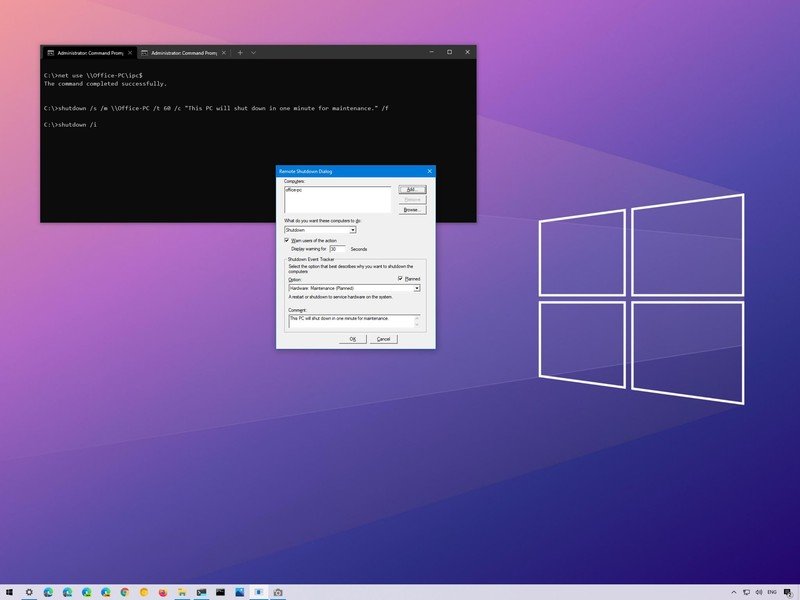

![Green Screen of Death Error i Windows 11 [8 hurtigreparasjoner]](https://whileint.com/tech/pablo/wp-content/uploads/2022/06/Error-de-pantalla-verde-de-muerte-en-Windows-11-8.png)